※このWEBページの内容は、元々ブログに掲載されていたものを移行し加筆修正たものです。
こんにちは、株式会社テクノソリューションズの技術部担当です。
近年、「スマートフォン(以下、スマホ)やタブレットの性能向上により、CADの操作がデスクトップPCに限られたものではなくなりました。
外出先でも設計作業を進めたり、クライアントとの打ち合わせで3Dデータを手軽に確認したりと、モバイルデバイスを活用するメリットは計り知れません。
しかし、実際にスマホやタブレットでCADを使用する際に、不具合はないのか?スムーズに活用できるのか? といった疑問を持つ方も多いのではないでしょうか。
そこで今回は『3DEXPERIENCE(スリーディーエクスペリエンス) Platform』上のアプリで実際に検証を行いながら、モバイル環境での操作性や利便性を詳しくご紹介します。
目次
『3DEXPERIENCE Platform』とは?
「3DEXPERIENCE」と聞くと、「クラウド版SOLIDWORKS」をイメージされる方も多いかもしれません。実際、弊社でもそうした観点でのご紹介をしています(例:こちらのコラムをご参照ください)。
3DEXPERIENCE Platform は、SOLIDWORKSの開発元であるダッソー・システムズが提供する、クラウドベースのPLM(製品ライフサイクル管理)プラットフォームです。設計・開発・製造・管理・チーム間のコラボレーションを一元化し、チーム全体でシームレスにデータを共有・活用できます。
従来のCADソフトとは異なり、クラウド上で設計・管理・運用できる次世代型の開発プラットフォームです。特に、SOLIDWORKSユーザーにとっては、クラウドとの高い親和性やチームワークの強化といった大きなメリットがあります。
ブラウザ対応CAD『xShape』をスマホ&タブレットで検証
それでは実際にスマホやタブレットでの操作性を検証してみましょう。ここで使用するのは3DEXPERIENCE Platform内にあるアプリ「xShape」です。
『xShape』とは?
xShapeは、3DEXPERIENCE Platform上で利用できるブラウザベースの3Dモデリングツールです。
モデリングをする際に、表面を滑らかにする技術として “サブディビジョンモデリング” を行うことができ、意匠面などの有機的な形状を作成する事に特化しています。SOLIDWORKSなどの機械系CADでは作るのが難しい部分をxShapeで作って組み込むことで、従来とは違ったデザインの製品を作ることもできます。
xShapeはブラウザ上で動くアプリなので、コンピュータにインストールする必要がありません。推奨ブラウザは、Google Chrome、Firefox、Microsoft Edgeとなりますが、今回は普段から使っているiPhoneとiPadを使いSafariでの検証としました。
マルチデバイス環境のxShape検証
モバイル端末からのアクセスについて
モバイル端末からアクセスするには、PCでプラットフォームにアクセスし、QRコードを表示、読み込むことでアクセスが可能です。QRコードを読み込むと3DEXPERIENCE Platformへのログインページに移動します。
(今回はサンプルのQRコードにしてますので読み込めません。)
ログインページをモバイル端末でブックマークしておけば、次回からはこの手間はかかりません。
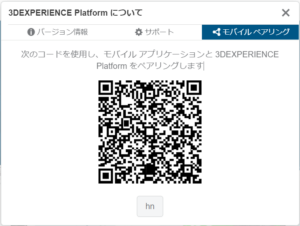
スマホの場合 (画面サイズ4.7インチ)
ログインしたらプラットフォームから「xShape」を立ち上げます。
よく使用するアプリは、お気に入りに登録しておくと、アクセスしやすいです。
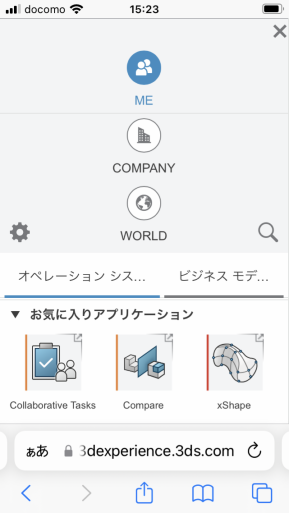
スマホで「xShape」を開くと下画像となります。予め用意されたプリミティブと呼ばれる形状を配置し、任意の面を選んで押し出し、引っ張りというモデリング操作は問題なく実行できました。
ですが、画像をご覧いただいて分かる通り、画面の中にモデルだけでなく各種アイコンやメニューが所狭しと散りばめられていて、とても見づらく扱いづらいです。
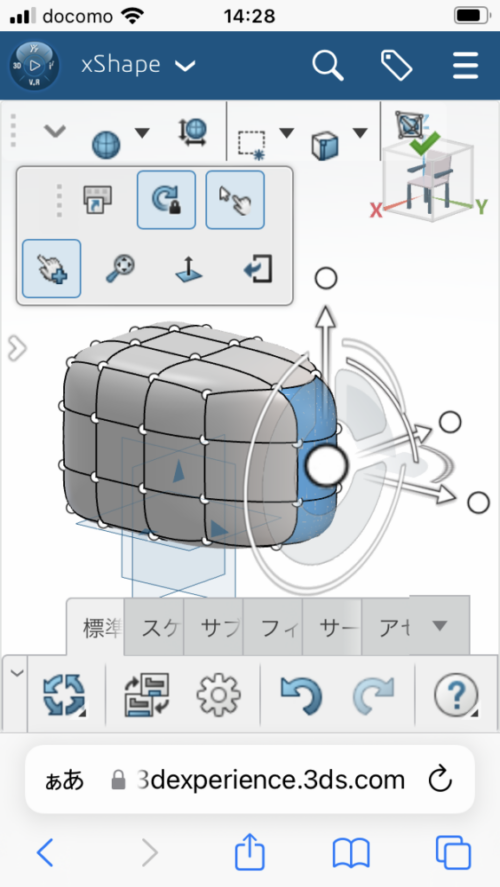
縦向きの画面だからこうなのか?と思い横向きにしたところ、
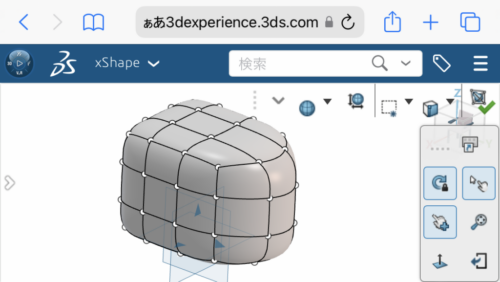
多少はスッキリしたように見えますが、やはり画面が小さいためか実際に作業をしてみると誤操作が頻発しました。
通勤中の電車内で気軽にモデリングができたらいいなと…思い試してみましたが、スマホ画面の小ささによりコマンドが選択しづらく、操作のやりにくさを感じました。画面がもう少し大きければこれらの不満は解消されると思います。
スマホ環境の検証をしたエンジニアの所感、
✔ 画面が小さいが持ち運びができてラク
✔ 細かい作業には不向きだけど素早く確認ができる
✔ 慣れるまでの時間が必要
でした。
ただ、承認フローの操作やデザインの確認では、手元のデバイスで簡単に行えるため非常にメリットがあると思います。
外出先や移動中いちいちパソコンを開いてログインして…という煩雑な動作からの解放も期待できます。
スマホでは確認作業や、思いついた事をすぐに形に残しておく、という利用方法が良いのではないかと思います。
タブレットの場合(画面サイズ10.2インチ)
今度はデバイスを変更してタブレット環境を試してみましょう。タブレットで「xShape」を開くとこんな感じです。
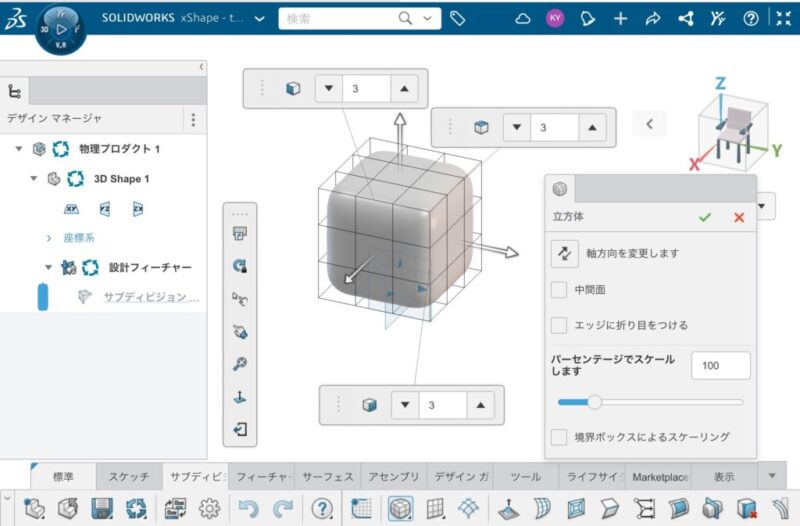
私は非常に操作がしやすいなと感じました。
「xShape」では、スマホやタブレットでアクセスすると、『タッチモード』が自動で起動し、マウスや他のポインティングデバイスと同じように、指やタッチペンを使ってダイアログボックスでオプションを選択することができます。タッチモードを使用することで、モバイルデバイスでの作業が行いやすくなります。

「xShape」で行うサブディビジョンモデリングは、粘土の塊のような形状をつまんだり引っ張ったりしながら感覚的に有機的な形状のモデリングが出来るので、タブレットにペンデバイスで絵を描くような操作に向いているのではないでしょうか。ラフスケッチやポンチ絵的な初期デザインを描いてくようなイメージで使用しても良いかもしれません。
タブレット環境の検証をした所感、
✔ 指やペンで形状を操作するのがとても直感的
✔ パソコンに比べて軽い・身体的負担が小さい
でした。
仕事でSOLIDWORKSをお使いの方の多くは、デスクトップ型のワークステーションやノート型(モバイル)ワークステーションを使って作業しているかと思います。しかし、デスクトップは会社のデスクのみの作業ですし、ノート型であっても重い(私のパソコンは2kg近くあります。。)のが難点ではないでしょうか。
今回検証したタブレットは700g程度の重量なので、とても軽く持ち運びにも適したサイズです。
結論、指やペンでの操作で直感的に使え、持ち運びが楽なので出先での作業、仕事関係者やお客様との確認・調整の際にも使い勝手のいいデバイスだと感じました。
ブラウザCADのメリット
さて、ここまではスマホとタブレット環境でのCAD作業がどういったものかを検証してきましたが、そもそもブラウザからCADを利用できるメリットとは一体どういう点なのでしょうか?
・OSに依存せずにCADを利用できる
・ソフトウェアインストールの必要がない
・使用するハードウェアのスペックはデスクトップ環境同等でなくてもよい
インターネット環境を用意するだけで、気軽に利用できる点はとても大きなメリットではないでしょうか。
煩雑なインストール作業からの解放は個人的にすごく嬉しいです。
注意点としては、「xShape」はブラウザCADなので、作業速度がインターネット回線の速度に影響されます。
ネットワークの環境が悪いと操作にストレスを感じてしまうかもしれません。
利用しているインターネットの速度環境が適切であるかどうかの確認も、プラットフォーム内で確認できます。
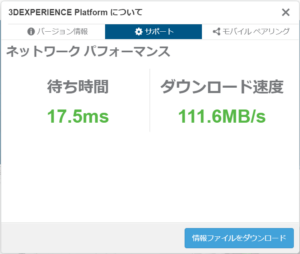
今回はこの環境でテストしましたが、このくらいの速度が出ている環境であれば、簡単なモデリングはストレスなく行うことができました。操作が重い、反応が鈍いと感じた場合はインターネット環境の良い場所に移動するのが良いです。
「xShape」は、インターネット環境があればこのように多種多様なデバイスからアクセスし、問題なく作業ができます。マルチデバイスになっていますのでPC、タブレット、スマホを適材適所で使い分け、SOLIDWORKSと「xShape」を組み合わせて使用することで、業務の幅を新たに広げていくことができるのではないでしょうか。
ここまではマルチデバイスでブラウザCADの検証を行いましたが、マルチデバイスと似た言葉で混合されやすいのが、クロスデバイスです。似ているようですが、マルチデバイスとクロスデバイスは異なります。次回のコラムでは3DEXPERIENCE Platformがクロスデバイスに対応しているかについてご紹介する予定です。
まとめ
「3DEXPERIENCE Platform」上のCADアプリ「xShape」をスマホ・タブレットで検証し、モバイル環境での操作性や利便性をご紹介しました。CADの活用シーンはデスクトップPCに限らず、様々なビジネスシーンで効率的にお使いいただいている理由もおわかりいただけたのではないでしょうか?
スマホでは、持ち運びのしやすさや手軽に3Dデータを確認できる点、ブラウザCADのメリットとしては、OSに依存せずインストール不要で利用できる点が大きな強みでした。
デスクトップPC、タブレット、スマホを適材適所で使い分けることで、より柔軟で効率的な設計・デザイン業務が可能になります。みなさんも一度は試してみてはいかがでしょうか?今後も、モバイル環境での活用方法を探りながら、業務の幅を広げる新しい働き方を提案してまいります!
「3DEXPERIENCE Works」の製品紹介ページはコチラから↓↓↓

無料体験セミナーのご案内
こちらの検証結果をご覧になり、
実際の動作環境を確認したい、または操作を試してみたいとお考えの方へ。
弊社では、エンジニアが丁寧に使い方や操作方法をご説明する無料体験セミナーをご用意しております。
実際の使用感や機能を詳しく知りたい方は、ぜひお気軽にお問い合わせください。












